
Სარჩევი:
- ავტორი John Day [email protected].
- Public 2024-01-30 10:20.
- ბოლოს შეცვლილი 2025-06-01 06:09.

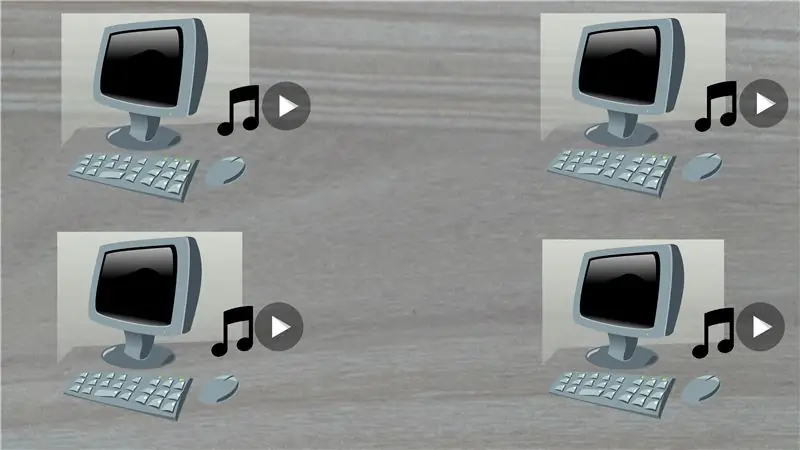


დღეისათვის ჩვეულებრივია, რომ ერთ სახლში იყოს რამდენიმე კომპიუტერი, სადაც მუსიკასა და ვიდეოებს ავრცელებენ. თქვენი პერსონალის ორგანიზების კიდევ ერთი გზაა ის შეინახოთ ცენტრალიზებულ სერვერზე, იგივე FILE SERVER.
ამ ინსტრუქციებში ჩვენ შევქმნით ფაილ სერვერს ჟოლოს pi გამოყენებით.
Დავიწყოთ.
ნაბიჯი 1: ვიდეო


გადახედეთ ყოვლისმომცველ ვიდეოს. თუ მოგწონთ, არ დაგავიწყდეთ გამოწერა.
ნაბიჯი 2: კომპონენტები



ამ მინიპროექტისთვის დაგვჭირდება შემდეგი კომპონენტები.
- ჟოლო pi, სასურველია ჟოლო pi 3 მისი ჩაშენებული უკაბელო LAN- ისთვის,
- 5V USB კვების წყარო,
- microSD ბარათი და
- microSD ბარათის მკითხველი.
თქვენ ასევე დაგჭირდებათ ლეპტოპი/დესკტოპი ჟოლოს პი დასაყენებლად.
ნაბიჯი 3: ჟოლოს გაშვება და გაშვება
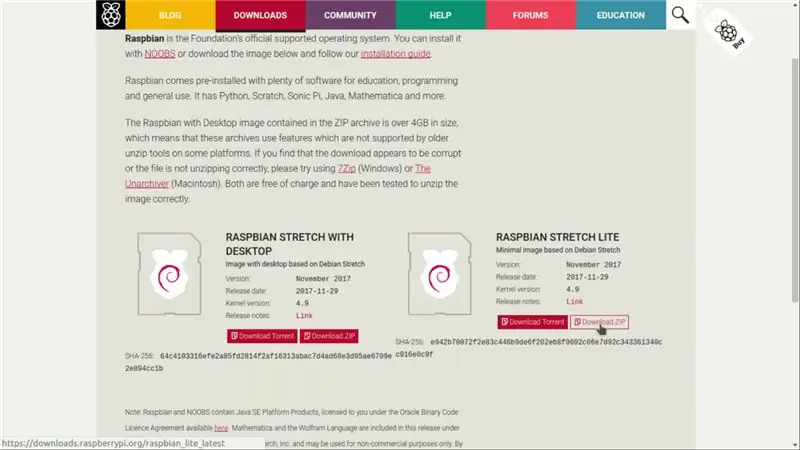


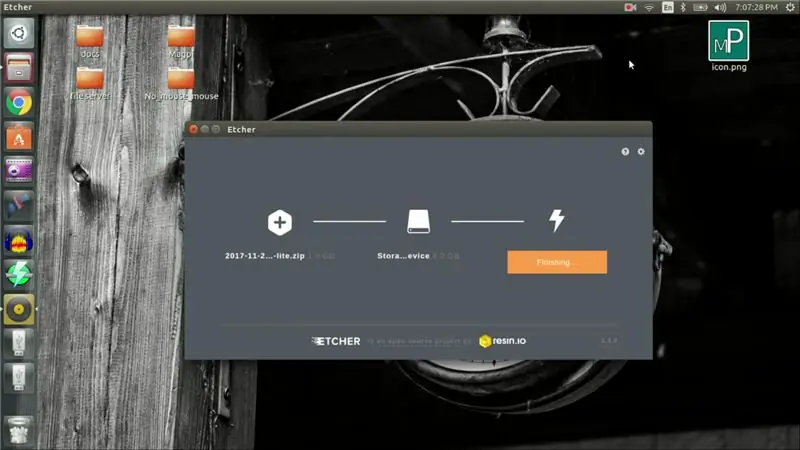
ბიზნესის პირველი რიგია ჟოლოს პი -ის ამოქმედება. შემდეგი ნაბიჯები დაგეხმარებათ ზუსტად ამის გაკეთებაში.
- ჩამოტვირთეთ უახლესი raspbian raspberrypi.org- დან,
- ჩადეთ microSD ბარათი microSD ბარათის წამკითხველში,
- შეაერთეთ იგი თქვენს სახლის აპარატთან (ლეპტოპი/დესკტოპი) და
- დააინსტალირეთ და გახსენით etcher, რათა დაწეროთ raspbian microSD ბარათზე.
ნაბიჯი 4: Raspberry Pi- ში დისტანციური შესვლის ჩართვა
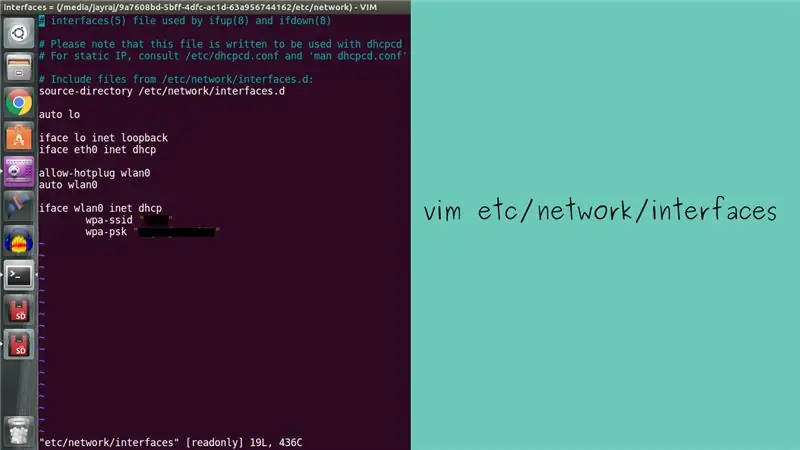

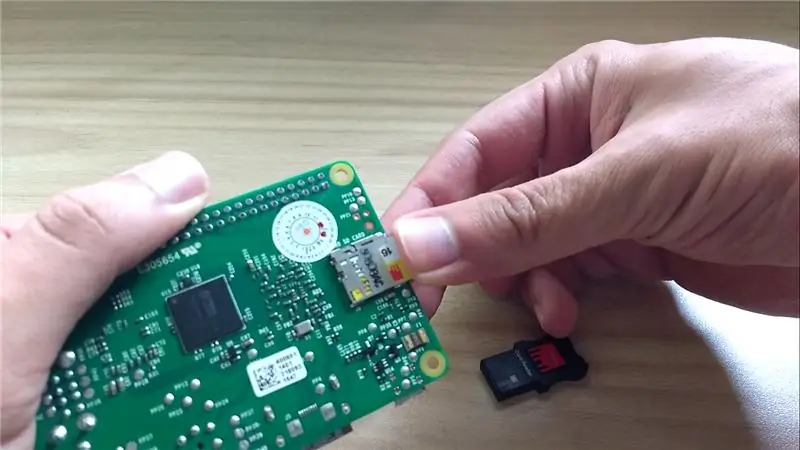
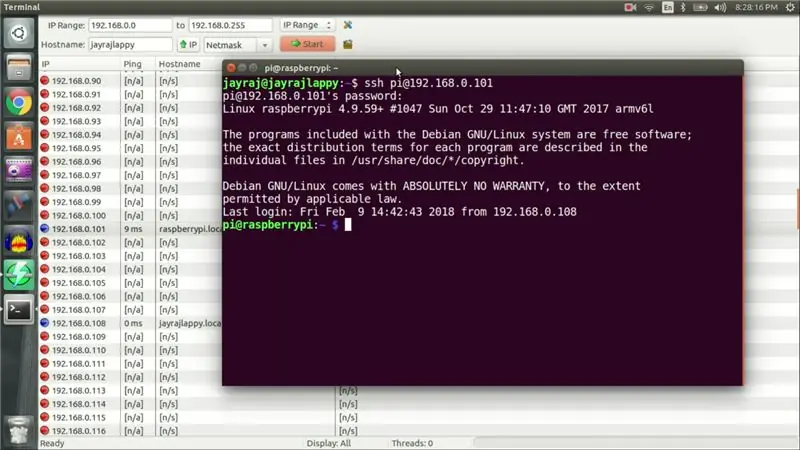
მას შემდეგ, რაც raspbain დაიწვა microSD ბარათზე. დააკოპირეთ raspbian root დირექტორიის მისამართი, გახსენით ტერმინალი სახლის აპარატში, შეცვალეთ დირექტორია გადაწერილი root დირექტორიის მისამართზე. შეცვალეთ ფაილი სახელად ინტერფეისები etc/network დირექტორიაში, რათა გამოიყურებოდეს ის, რაც ნაჩვენებია თანდართულ სურათში. დასრულების შემდეგ, შექმენით ცარიელი ფაილი სახელწოდებით 'ssh' raspbian ჩატვირთვის დირექტორიაში. საბოლოოდ ამოიღეთ microSD ბარათი ბარათის წამკითხველიდან და ჩადეთ ჟოლოს პიში. ამის შემდეგ ჩართეთ თქვენი ჟოლოს პი.
მას შემდეგ, რაც Raspberry pi ჩატვირთვისას იპოვეთ ჟოლოს pi მისამართი IP ქსელის სკანირების პროგრამის გამოყენებით, როგორიცაა angryIPScanner. მიღებული IP მისამართის გამოყენებით შეგიძლიათ დისტანციურად შეხვიდეთ ჟოლოს პიში ssh- ით linux- ის ტერმინალიდან და პროგრამული უზრუნველყოფის მსგავსად, ფანჯრებში.
ნაბიჯი 5: SAMBA
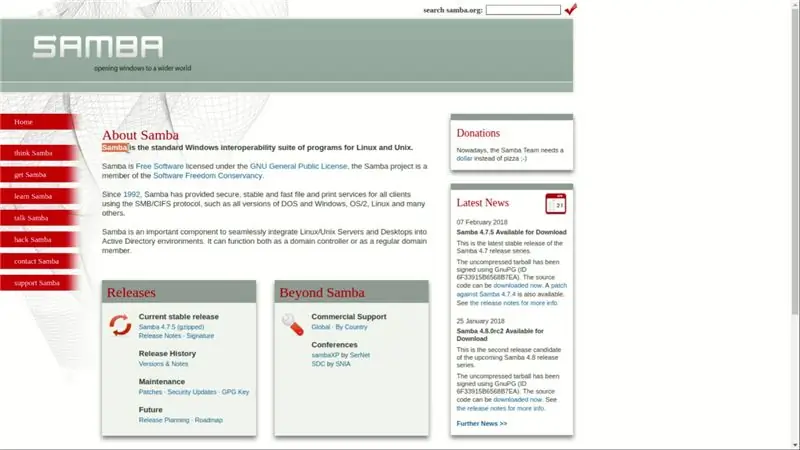
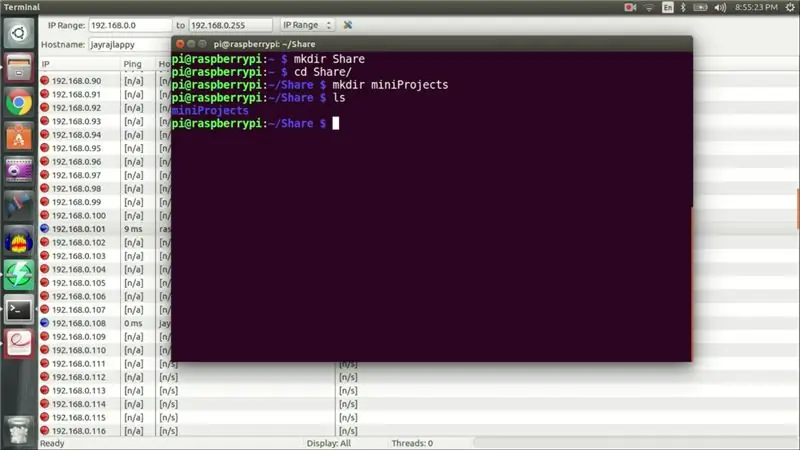
მას შემდეგ რაც დისტანციურად შეხვალთ ჟოლოს პიში შექმენით საქაღალდე სახელწოდებით Share რომელიც შეიცავს საქაღალდეს სახელწოდებით 'Test_folder' სახლის დირექტორიაში. ჩვენ გამოვიყენებთ 'Test_folder' ფაილების სერვერის დემო ვერსიისთვის.
Samba არის პროგრამული უზრუნველყოფის სახელი, რომელიც საშუალებას გაძლევთ ადვილად გაზიაროთ ფაილები ქსელში.
ჟოლოს პიზე შეგვიძლია სამბას დაყენება-
sudo apt-get დააინსტალირეთ samba samba-common-bin
ნაბიჯი 6: კონფიგურაცია SAMBA
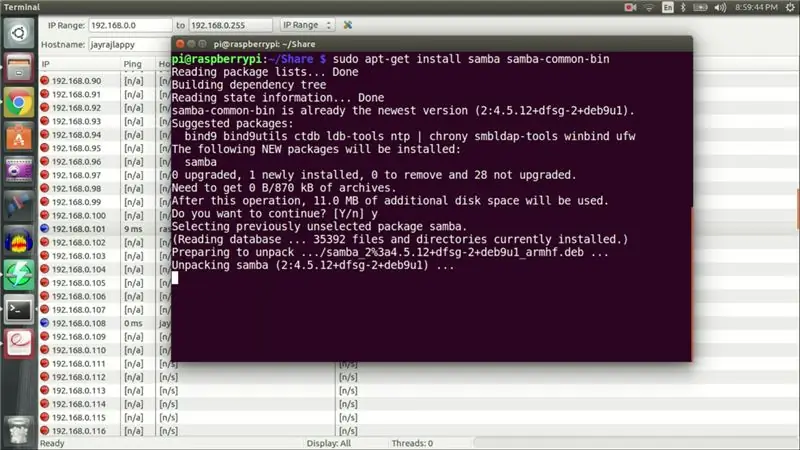
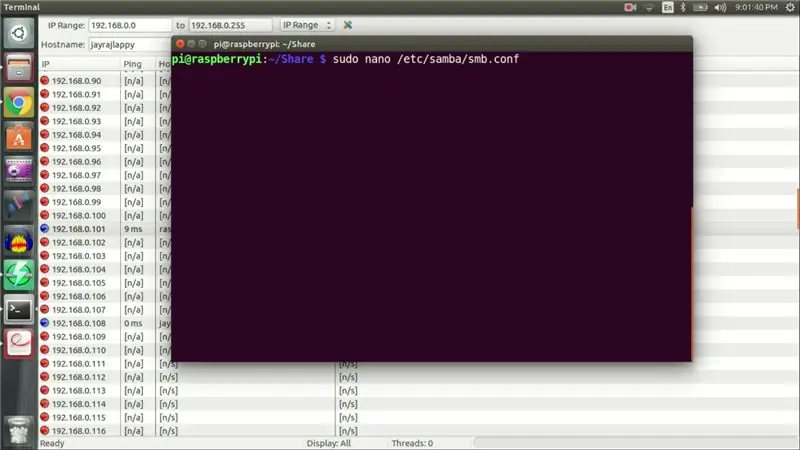
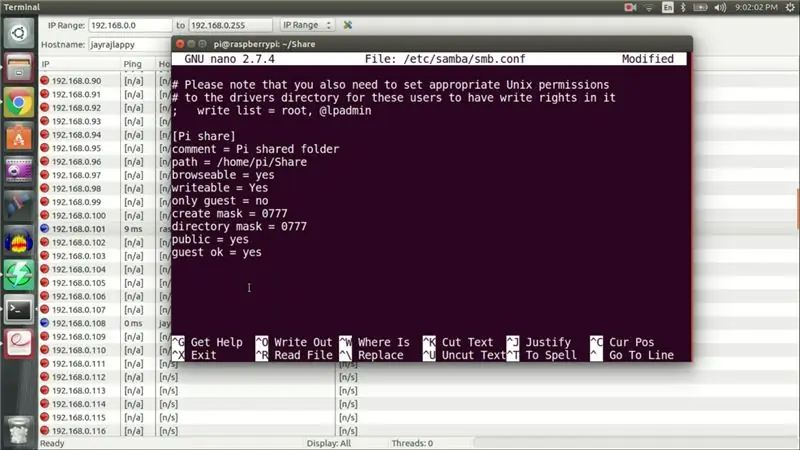
SAMBA- ს დაყენების შემდეგ ჩვენ გვჭირდება კონფიგურაციის ფაილის რედაქტირება, რათა მან იცოდეს სად უნდა ვეძებოთ ჩვენი 'Test_folder'. გახსენით კონფიგურაციის ფაილი
sudo nano /etc/samba/smb.conf
და ამ ფაილის ბოლოში დაამატეთ შემდეგი პარამეტრები.
[Pi გაზიარება] კომენტარი = Pi გაზიარებული საქაღალდის გზა =/მთავარი/პი/გაზიარება browseable = დიახ დასაწერი = დიახ მხოლოდ სტუმარი = არა ნიღბის შექმნა = 0777 დირექტორიის ნიღაბი = 0777 საჯარო = დიახ სტუმარი კარგი = დიახ
დასრულების შემდეგ შეინახეთ და გამოდით.
ამის შემდეგ ჩვენ უნდა აღვადგინოთ SAMBA პაროლი გამოყენებით
sudo smbpasswd -a
საბოლოოდ გადატვირთეთ SAMBA ერთად
sudo /etc/init.d/samba გადატვირთვა
და ჩვენ დავასრულეთ.
ნაბიჯი 7: შესრულებულია
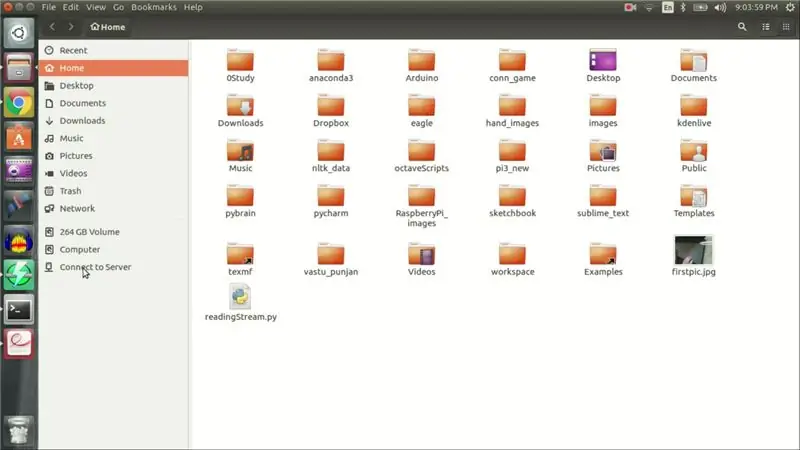
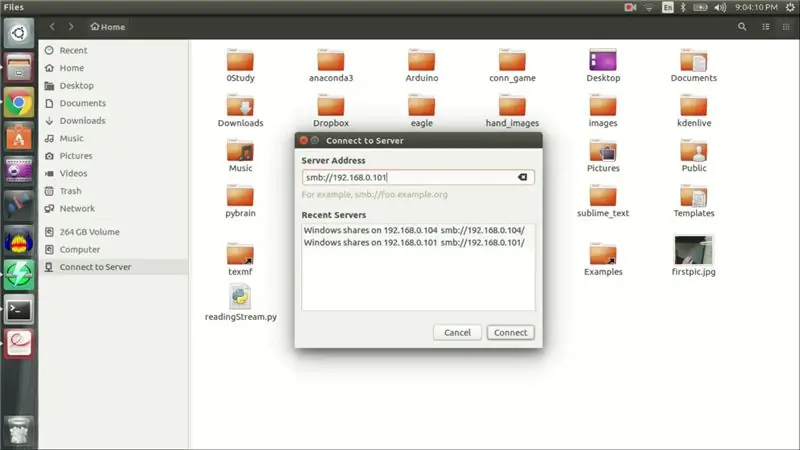
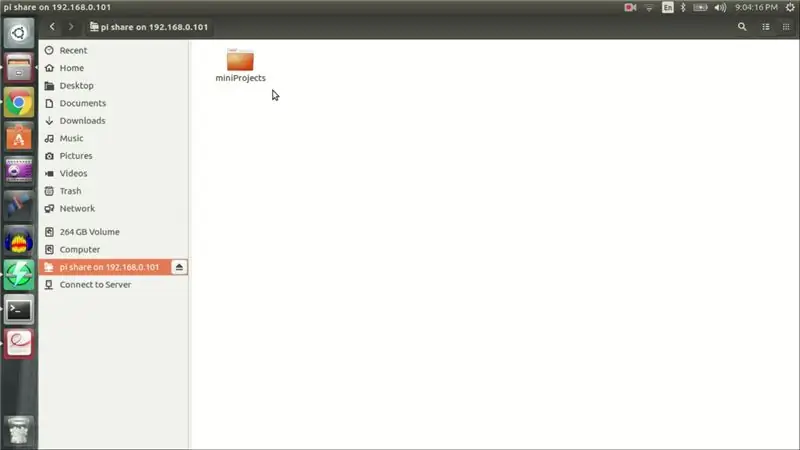
ახლა გახსენით ფაილების ბრაუზერი თქვენს სახლში მოწყობილობაზე. დააწკაპუნეთ "დაკავშირება სერვერთან" გვერდითა მენიუში და ჩაწერეთ
smb: //
თქვენ უნდა ნახოთ "Test_folder" გამოჩნდება.
ეგ არის ეგ.
Მადლობა წაკითხვისთვის.
გირჩევთ:
Raspberry Pi Samba ადგილობრივი ფაილების სერვერი: 5 ნაბიჯი

Raspberry Pi Samba ადგილობრივი ფაილების სერვერი: ეტაპობრივი პროცედურა ადგილობრივი ფაილების სერვერის დაყენების მიზნით
Ubuntu ფაილების სერვერი: 4 ნაბიჯი

Ubuntu ფაილების სერვერი: Ubuntu სერვერი არის შესანიშნავი მსუბუქი ოპერაციული სისტემა სერვერებისთვის, ხოლო samba– სთან ერთად შეგიძლიათ გქონდეთ სახლის მთავარი ფაილის სერვერი. ფაილ სერვერის ქონა ძალიან კარგი იდეაა, რადგან შეიძლება დაგჭირდეთ მისი გამოყენება როგორც: სარეზერვო ასლი, მედია სტრიმინგი და " გაზიარებული " ვ
როგორ გააკეთოთ ექსპრესი ვებ სერვერი ჟოლოს პიით: 10 ნაბიჯი

როგორ გავხადოთ ექსპრესი ვებ სერვერი ჟოლოს პიით: ეს სახელმძღვანელო გეტყვით, თუ როგორ უნდა მიიღოთ თქვენი Raspberry Pi ვებ სერვერის მასპინძლობა, რომელიც შეიძლება გამოყენებულ იქნას ვებ – გვერდების მასპინძლობისათვის და თუნდაც ოდნავ შეცვლილი მრავალი სხვა ონლაინ სერვისის მასპინძლობისათვის. როგორც თამაშის სერვერები, ან ვიდეო სტრიმინგის სერვერები. ჩვენ მხოლოდ საფარი ვიქნებით
მულტიმედიური კომპიუტერი / დაბალი სიმძლავრის ფაილების სერვერი, გადამუშავებული: 6 ნაბიჯი

მულტიმედიური კომპიუტერი / დაბალი სიმძლავრის ფაილების სერვერი, გადამუშავებული: გამოიყენეთ პატარა ფორმფაქტორი დედაპლატა, რომელიც შეიძლება აგროვოს მტვერი თქვენს ავტოფარეხში, რამდენიმე კომპონენტი თქვენი კომპიუტერის ნაგავიდან და რამდენიმე მარტივი HTML და სკრიპტის კოდი, ერთად შეკრული "Midnite Boy" (მბ) ჩემი Mb ზის ჩემი ტელევიზიის გვერდით, კონტროლდება
მულტიმედიური კომპიუტერი / დაბალი სიმძლავრის ფაილების სერვერი, გადამუშავებული, #2: 8 ნაბიჯი

მულტიმედიური კომპიუტერი / დაბალი სიმძლავრის ფაილების სერვერი, გადამუშავებული, #2: გამოიყენეთ პატარა ფორმაფაქტორი დედაპლატა, რომელიც შეიძლება აგროვოს მტვერი თქვენს ავტოფარეხში, რამდენიმე კომპონენტი თქვენი კომპიუტერის ნაგავიდან და რამდენიმე მარტივი HTML და სკრიპტის კოდი, ერთად MidniteBoy … კიდევ ერთხელ! ეს არის პროექტის კიდევ ერთი ვერსია, რომელსაც მე ვაქვეყნებ
